FileServer 是一款小巧的本地文件服务器工具,简单,无界面,命令行显示。@Appinn
小众介绍过许多本地文件服务器工具,如 WebFileShare – 个人临时共享服务器、Http File Server – 超小HTTP服务器升级、EasyWebServer – 迷你WEB服务器 内网共享新小软。FileServer 与他们的区别在于没有软件界面,直接使用命令行显示。
默认端口为 8080,运行 FileServer 后在浏览器输入 127.0.0.1:8080 即可看到如下界面:

修改端口以及文件路径在 FileServer 所在文件夹下的 FileServer.conf 文件,
#TCP port to listen on.
Port 8080
#Files will be served from this directory.
RootDirectory D:/download
之后将 IP 地址与端口分享给朋友即可发布文件了。
相关链接:(40KB): ziddu | 官方主页 | 来自小众软件 | uushare | skydrive
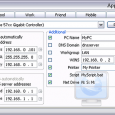
![SiteSucker - 暴力整站下载 [Mac] 3 SiteSucker - 暴力整站下载 [Mac] 3](https://www.appinn.com/wp-content/uploads/Untitled-20110904-212516-115x115.jpg)
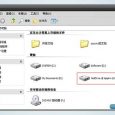

沙发~
最近介绍的软件还都真的又回复了原来的“小众”,感觉都不咋会用呢~
@恬玮儿, 这个。。。太众口难调了
@恬玮儿, 有同感!
哦,没有用户名啊
是http还是ftp协议?支不支持密码和权限设置?
用everything不是可以替代所有这些么?
@ztq, everything不支持FAT格式
@ztq, everything怎么实现???谢谢
@BOB, everything 上方工具列 按工具 可以启动 http 伺服器
按工具列选项 可以调整http 的设定
还是喜欢HFS,不过这个真的好小
话说支持目录打包下载吗
直接用iis习惯了
问下 EasyWebServer – 迷你WEB服务器 我共享地址是多少呢?怎么让别人看和下载呢?
唉,不支持中文吧?
@随岁碎, 试了下 中文完全可以
试用了,的确是小巧精干。
cmd窗口里边实时显示log不错。 可以观察等别人下载完之后马上停掉服务。
呃。。为嘛在我的机器上不能用呢,一双击就弹出“应用程序配置不正确。。”
另外能不能帮我找这样一款软件呢,就是运行后可以方便的给任何文件添加备注信息,只要鼠标往文件上一指就能显出曾经填写的备注信息。。。。由于文件太多了,很多文件都是英文名字,都分不清是干什么的了。找了好久也没找到这样的软件。。。
呃。。为嘛在我的机器上不能用呢,一双击就弹出“应用程序配置不正确。。”
另外能不能帮我找这样一款软件呢,就是可以给任何文件添加备注信息,只要鼠标往文件上一指就能显出曾经填写的备注信息。。。由于文件太多了,很多文件都是英文名字,都分不清是干什么的了。找了好久也没找到这样的软件。。。
实验了一下。貌似对中文目录支持得不好。
这类东东曾经找了很长时间,以前虚拟机里装Ubuntu跟主机共享东西是个麻烦事..VMware tools提供的共享很麻烦而且我还没成功过,无奈用FTP传~~~假设FTP也花了好多功夫….
早用这个可能能会省点事
简单好用
这是个好东西。。。
不过要文本修改感觉不怎么好。
Apache啊~
不知道能不能把核心单独提取出来,和Apache融合了。
怎么感觉像telnet命令。。。。
编辑一下list.html
最前头加上这行,中文就不乱码了
明天测试下
这种软件才是我需要的小众软件,最近有太多没有用处的了。
如果装了python,直接就带一个简单的http server,在需要共享的目录执行”python -m SimpleHTTPServer”即可,也是命令行界面,还跨平台。
如果装了python,直接就带一个简单的http server,在需要共享的目录执行”python -m SimpleHTTPServer”即可,”http://ip:8000″访问,也是命令行界面,还跨平台。
要帐号密码加密的可以用这个,ssh协议的
http://www.coreftp.com/server/download/msftpsrvr.exe
我怎么找了半天不知道怎么下载呢?
如何让它不显示Log捏。。比如类似于安静模式那样的,悄悄滴。。
@stroc,
在配置文件中把LogLevel改为disabled
HFS 似乎非常诡异,我开了HSF后在路由器后面都连续被外网IP获取资源。
还是不明白怎么用
RootDirectory D:/download 这个不能有中文,有中文就无法列出目录,直接指定地址也无法找到文件。
另外,需要VC2008的运行库,若电脑上没有,则出错。
RootDirectory D:/download 这个不能有中文,有中文就无法列出目录,直接指定地址也无法找到文件。
另外,需要VC2008的运行库,若电脑上没有,则出错。
给出的下载链接打不开啊,谁给发一下,东西也不大,谢谢了
[email protected]